Excel'de iki tarih arasındaki hücreleri nasıl vurgularsınız?
Çalışma sayfanızda bir dizi tarih listesi varsa ve belirlenen iki tarih arasında yer alan hücreleri veya satırları vurgulamak istiyorsanız, Excel'in Koşullu Biçimlendirme özelliği size yardımcı olabilir. Bu makalede, iki tarih arasındaki hücreleri veya satırları vurgulamak için Koşullu Biçimlendirmenin nasıl uygulanacağından bahsedilecektir.
Koşullu Biçimlendirme ile iki tarih arasındaki hücreleri vurgulama
Koşullu Biçimlendirme ile iki tarih arasındaki satırları vurgulama
Excel için Kutools ile iki tarih arasındaki hücreleri vurgulama
Koşullu Biçimlendirme ile iki tarih arasındaki hücreleri vurgulama
İki verilen tarih arasındaki tarih hücrelerini vurgulamak için lütfen aşağıdaki adımları izleyin:
1. Vurgulamak istediğiniz özel tarih hücrelerinin veri aralığını seçin.
2. Giriş > Koşullu Biçimlendirme > Hücre Kurallarını Vurgula > Arasında'ya tıklayın.

3. Arasında diyalog kutusunda başlangıç ve bitiş tarihlerini girin, hücreleri vurgulamak için bir renk seçin ve ardından Tamam.
Ardından, verilen iki tarih arasındaki tarih hücreleri hemen vurgulanır.


Kutools AI ile Excel Sihirini Keşfedin
- Akıllı Yürütme: Hücre işlemleri gerçekleştirin, verileri analiz edin ve grafikler oluşturun—tümü basit komutlarla sürülür.
- Özel Formüller: İş akışlarınızı hızlandırmak için özel formüller oluşturun.
- VBA Kodlama: VBA kodunu kolayca yazın ve uygulayın.
- Formül Yorumlama: Karmaşık formülleri kolayca anlayın.
- Metin Çevirisi: Elektronik tablolarınız içindeki dil engellerini aşın.
Koşullu Biçimlendirme ile iki tarih arasındaki satırları vurgulama
Satırın daha çarpıcı görünmesi için tüm satırı veya seçim satırını vurgulamak istiyorsanız, bunu yapmak için Koşullu Biçimlendirme ile bir formül kullanmanız gerekir.
1. Çalışma sayfasındaki satırları vurgulamak istediğiniz başlangıç ve bitiş tarihlerini yazmanız gerekiyor. Bu durumda, başlangıç ve bitiş tarihlerini sırasıyla D2 ve E2'ye giriyorum.

2. Kullanmak istediğiniz veri aralığını seçin (verilerinizde başlıklar varsa, lütfen onları göz ardı edin). Ardından Giriş > Koşullu Biçimlendirme > Yeni Kural'a tıklayın, ekran görüntüsüne bakınız:
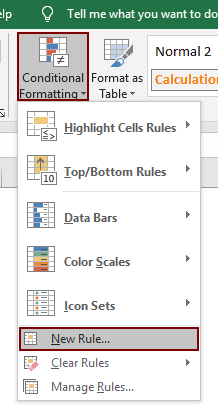
3. Yeni Biçimlendirme Kuralı iletişim kutusunda lütfen aşağıdaki gibi yapılandırın.
- 3.1) Hangi hücrelerin biçimlendirileceğini belirlemek için bir formül kullan seçeneğine tıklayın,
- 3.2) =VE($B2>=$D$2,$B2<=$E$2) bu formülü Formül doğru olduğunda bu değerleri biçimlendir metin kutusuna girin (formülde, B2 veri aralığınızdaki ilk tarih hücresini, D2 başlangıç tarihini ve E2 1. adımda girdiğiniz bitiş tarihini temsil eder)
- 3.3) Satırları vurgulamak için bir renk seçmek üzere Biçimlendir düğmesine tıklayın;
- 3.4) Tamam düğmesine tıklayın. Ekran görüntüsüne bakınız:

Ardından, belirli iki tarih arasındaki satırlar aşağıdaki ekran görüntüsünde gösterildiği gibi vurgulanmış olacaktır.

Not: Bu Koşullu Biçimlendirme dinamik bir araçtır, sonuçlar tarih değişikliklerine göre değişecektir.
Excel için Kutools ile iki tarih arasındaki hücreleri vurgulama
Excel için Kutools'un Belirli Hücreleri Seç özelliği ile iki tarih arasındaki tüm hücreleri hızlıca seçebilir ve ardından onları vurgulamak için bir arka plan rengi belirleyebilirsiniz. Lütfen şu şekilde devam edin.
1. Vurgulamak istediğiniz tarihlerle birlikte aralığı seçin ve ardından Kutools > Seç > Belirli Hücreleri Seç'e tıklayın. Ekran görüntüsüne bakınız:
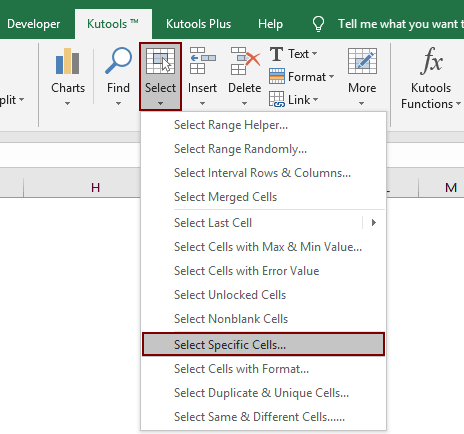
2. Belirli Hücreleri Seç iletişim kutusunda lütfen aşağıdaki gibi yapılandırın:
- (1). Hücre'yi Seçim türü bölümünde seçin (tüm satırı vurgulamak istiyorsanız, Tüm Satır seçeneğini seçin);
- (2). Belirli tür bölümünde, ilk açılır listeden Büyüktür'ü seçin, başlangıç tarihini aşağıdaki metin kutusuna girin. İkinci açılır kutudan Küçüktür'ü seçin, bitiş tarihini metin kutusuna girin;
- (3). Tamam düğmesine tıklayın.
- (4). Ardından kaç hücre bulunduğunu ve seçildiğini söyleyen bir diyalog penceresi açılır, Tamam'a tıklayın. Ekran görüntüsüne bakınız:

3. Verilen iki tarih arasında kalan tarihler seçilmiş aralığınızda işaretlenmiştir. Lütfen onları vurgulamak için Giriş sekmesi altında bir arka plan rengi belirleyin.

Bu yardımcı programın ücretsiz deneme sürümünü (30-gün) kullanmak istiyorsanız, lütfen indirmek için tıklayın ve ardından yukarıdaki adımlara göre işlemi uygulamak için gidin.
İlgili makaleler:
- Excel'de mevcut gün / hafta / ayın tarihini nasıl vurgularsınız?
- Excel'de hafta sonu günleri olan satırları nasıl vurgularsınız?
- Excel'de doğum günü hatırlatıcısı nasıl yapılır?
En İyi Ofis Verimlilik Araçları
Kutools for Excel ile Excel becerilerinizi güçlendirin ve benzersiz bir verimlilik deneyimi yaşayın. Kutools for Excel, üretkenliği artırmak ve zamandan tasarruf etmek için300'den fazla Gelişmiş Özellik sunuyor. İhtiyacınız olan özelliği almak için buraya tıklayın...
Office Tab, Ofis uygulamalarına sekmeli arayüz kazandırır ve işinizi çok daha kolaylaştırır.
- Word, Excel, PowerPoint'te sekmeli düzenleme ve okuma işlevini etkinleştirin.
- Yeni pencereler yerine aynı pencerede yeni sekmelerde birden fazla belge açıp oluşturun.
- Verimliliğinizi %50 artırır ve her gün yüzlerce mouse tıklaması azaltır!
Tüm Kutools eklentileri. Tek kurulum
Kutools for Office paketi, Excel, Word, Outlook & PowerPoint için eklentileri ve Office Tab Pro'yu bir araya getirir; Office uygulamalarında çalışan ekipler için ideal bir çözümdür.
- Hepsi bir arada paket — Excel, Word, Outlook & PowerPoint eklentileri + Office Tab Pro
- Tek kurulum, tek lisans — dakikalar içinde kurulun (MSI hazır)
- Birlikte daha verimli — Ofis uygulamalarında hızlı üretkenlik
- 30 günlük tam özellikli deneme — kayıt yok, kredi kartı yok
- En iyi değer — tek tek eklenti almak yerine tasarruf edin